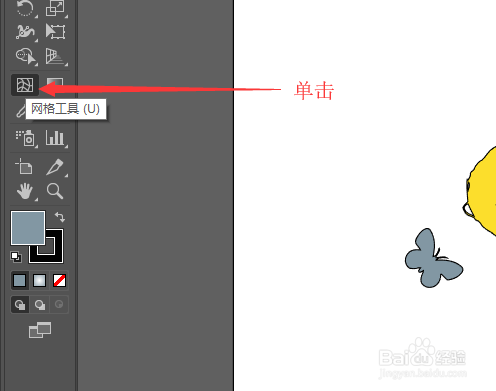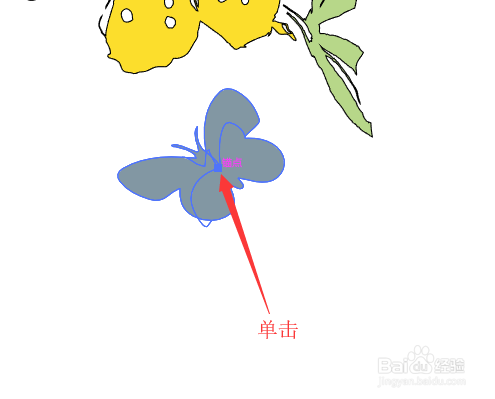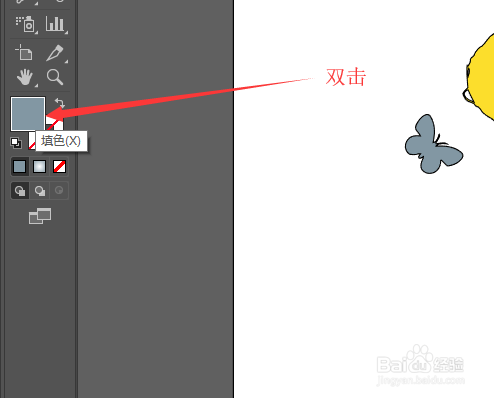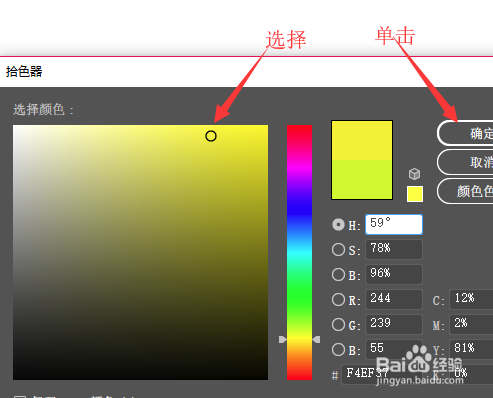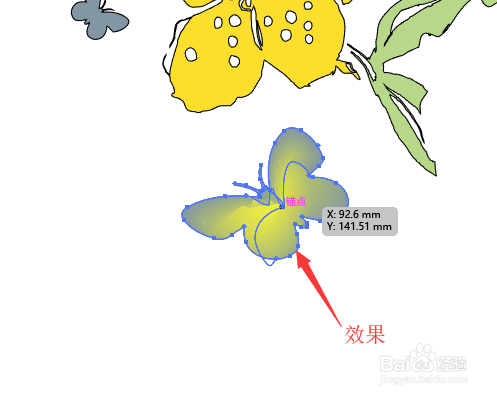illustrator-使用网格工具创建渐变网格
1、打开一个实例文档。
2、单击工具面板中的<网格工具>。
3、文档中单击需要添加渐变网格的图形,创建一个网络锚点。
4、在工具栏中双击<填色>工具。
5、在拾色器对话框中选择颜色,单击<确定>。
6、回到图形中就可以看到,网格点附近的颜色发生了改变。
声明:本网站引用、摘录或转载内容仅供网站访问者交流或参考,不代表本站立场,如存在版权或非法内容,请联系站长删除,联系邮箱:site.kefu@qq.com。
阅读量:37
阅读量:22
阅读量:48
阅读量:48
阅读量:21